Una de las mejores cosas que podemos hacer a la hora de intentar dar una segunda vida a nuestro PC, es sustituir un disco duro mecánico por uno sólido SSD. Sin duda de esta manera ganaremos una buena cantidad de rendimiento si por ejemplo ejecutamos Windows como sistema operativo.
De hecho a estas alturas podemos afirmar que las versiones más recientes del software de Microsoft incluyen algunas interesantes funciones que ayudan a sacar un mayor rendimiento a estas unidades sólidas. Sin embargo hay algunas de estas herramientas integradas que no están en funcionamiento por defecto.
En el caso de que hagamos el mencionado cambio, vamos a notar una impresionante diferencia de funcionamiento y rendimiento desde el primer minuto. Por tanto en estas líneas os vamos a hablar de una serie de medidas casi obligatorias que deberíais llevar a cabo para así mejorar el rendimiento de estas unidades sólidas en Windows.
A la larga lo agradeceréis y seguro que notaréis un aumento de rendimiento sustancial tanto en el arranque del equipo como en el trabajo diario con sus aplicaciones. Además hablamos de tareas sencillas que podéis llevar a cabo en cuestión de segundos y que van a mejorar el funcionamiento de estas unidades y del equipo en general.
Haz estos cambios en Windows para mejorar el disco SSD
En muchas ocasiones con estos cambios incluso nos podemos ahorrar ampliar la memoria RAM o cambiar de procesador. No cabe duda de que así nos ahorraremos una buena cantidad de dinero y el cambio de rendimiento en el ordenador será sustancial.
Actualiza el firmware del disco. Nada más instalar el nuevo disco en estado sólido SSD en nuestro equipo, es imprescindible que actualicemos su firmware. Esto nos lo proporciona su fabricante y en muchas ocasiones mejora su rendimiento general.
Desactiva el arranque rápido de Windows. Aunque en un principio pueda parecer contradictorio, en realidad no lo es. Con esta función desactivada, evitamos potenciales problemas que puedan aparecer en el sistema operativo, y lo cierto es que la diferencia en el tiempo de arranque si disponemos de un SSD, apenas lo vamos a apreciar.
Activa las funciones AHCI y TRIM. Aquí nos referimos a la denominada como Interfaz Avanzada de Controlador Host que garantiza que Windows admite todas las funciones y ventajas de una unidad SSD. Además esto se hace especialmente patente con la activación de la función TRIM. Esta permite a Windows a ayudar a la unidad SSD a deshacerse de la información que ya no se considera en uso. La activación de AHCI la llevamos a cabo en la BIOS. Además nos aseguramos de que la función TRIM está en funcionamiento con este comando que ejecutamos en CMD:
fsutil behavior set disabledeletenotify 0
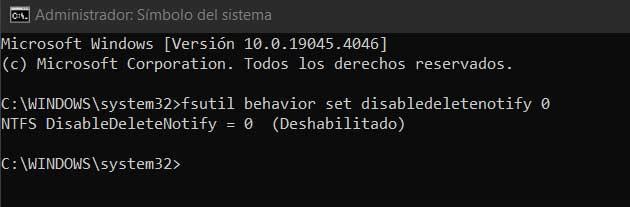 Activa la herramienta de desfragmentación de Windows. En los inicios de estas unidades de disco sólidas, desfragmentar la misma no era recomendable. Pero en estos instantes llevar a cabo estas tareas de forma periódica puede mejorar sustancialmente el acceso de lectura y escritura a nuestros datos almacenados. Esto lo logramos con tan solo pulsar con el botón derecho en la unidad en cuestión desde el Explorador de archivos y seleccionando Propiedades.
Activa la herramienta de desfragmentación de Windows. En los inicios de estas unidades de disco sólidas, desfragmentar la misma no era recomendable. Pero en estos instantes llevar a cabo estas tareas de forma periódica puede mejorar sustancialmente el acceso de lectura y escritura a nuestros datos almacenados. Esto lo logramos con tan solo pulsar con el botón derecho en la unidad en cuestión desde el Explorador de archivos y seleccionando Propiedades.
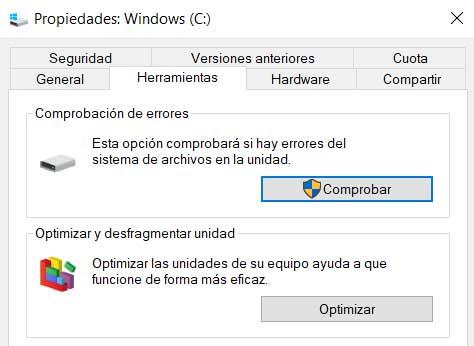 Desactiva la indexación. Por defecto, Windows indexa los datos de la unidad para agilizar las búsquedas. Pero si no utilizamos la función de búsqueda de forma habitual, es recomendable desactivar la indexación desde Propiedades para evitar pérdidas de tiempo en estas tareas inútiles. Debemos tener presente que estas tareas de indexación por regla general, al menos en un principio, suelen tardar una buena cantidad de tiempo en general. Por tanto, si no vamos a utilizar la función de búsquedas de Windows, para lograr un mejor rendimiento en el disco SSD es preferible que no la utilicemos.
Desactiva la indexación. Por defecto, Windows indexa los datos de la unidad para agilizar las búsquedas. Pero si no utilizamos la función de búsqueda de forma habitual, es recomendable desactivar la indexación desde Propiedades para evitar pérdidas de tiempo en estas tareas inútiles. Debemos tener presente que estas tareas de indexación por regla general, al menos en un principio, suelen tardar una buena cantidad de tiempo en general. Por tanto, si no vamos a utilizar la función de búsquedas de Windows, para lograr un mejor rendimiento en el disco SSD es preferible que no la utilicemos.
Evita llenarlo de archivos no comprimibles. El talón de Aquiles de los SSD son los archivos no comprimibles. Por lo general, estas unidades suelen aplicar una compresión básica para los datos, a nivel de hardware, que les permiten trabajar más rápido. Si usamos archivos no comprimibles, la velocidad de lectura y escritura será bastante inferior. Por lo tanto, es importante evitar trabajar con estos tipos de archivos si queremos que el SSD funcione siempre al 100%.
Compra un SSD de buena calidad
Además de los consejos que os facilitamos, otro muy importante es asegurarnos de que, cuando compramos un SSD, este sea de buena calidad. No es lo mismo apostar por una marca conocida que comprar la unidad de almacenamiento más barata que podamos encontrar en AliExpress, por tentadora que resulte.
Además, también es fundamental saber que, en la mayoría de los casos, las unidades de mayor capacidad funcionan más rápido que las más pequeñas. Por tanto, si estamos pensando entre comprar un SSD de 512 GB, 1 TB o 2 TB, la mejor opción es apostar por el de 2 TB, siempre y cuando el precio acompañe.

